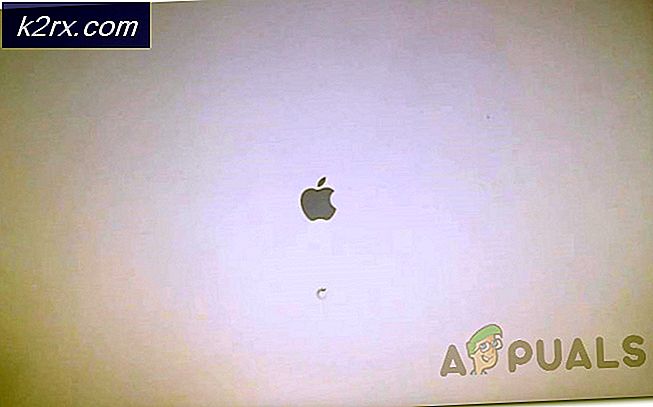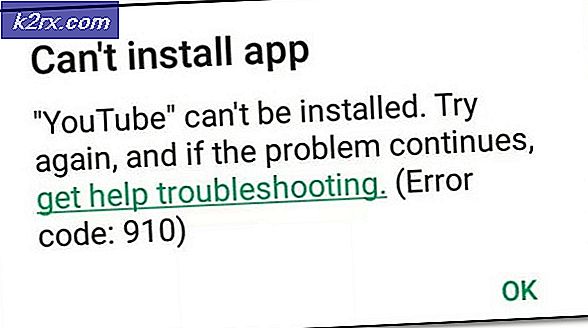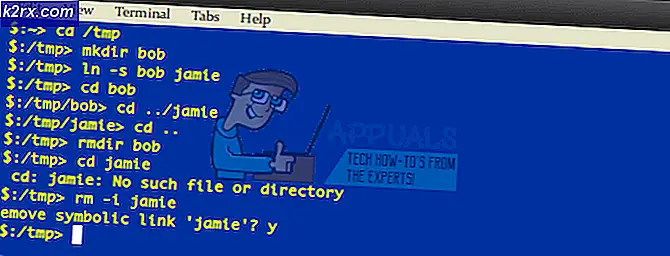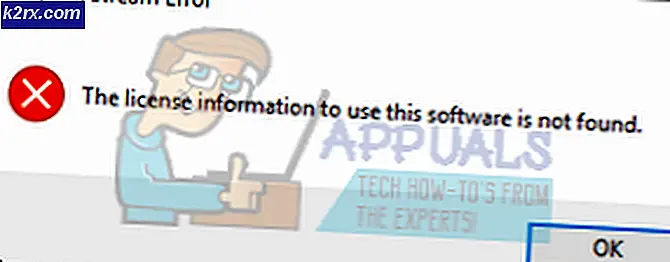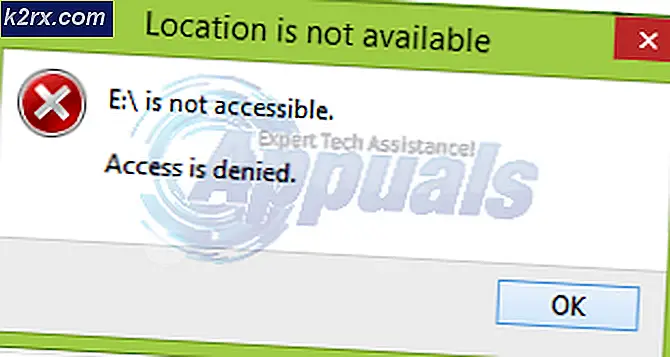Fallout 3 Windows 10 Hướng dẫn (Crash và Mods)
Nhiều người dùng báo cáo rằng họ phải đối mặt với một vấn đề tương thích khi cố gắng chạy Fallout 3 trên Windows 10. Cần lưu ý rằng Fallout 3 không được thiết kế cho Windows 10, Fallout 4 là. Tuy nhiên, có nhiều bước bạn có thể thực hiện để làm cho nó hoạt động. Chúng tôi đã liệt kê phương thức dưới đây. Vui lòng không bỏ qua bất kỳ bước nào.
Tránh sự cố trò chơi thường xuyên
- Chúng tôi giả định rằng bạn đã có tệp cài đặt của Fallout 3 trong tầm tay. Cài đặt Fallout 3 bình thường trong ổ C của bạn. Sau khi cài đặt khởi chạy Fallout 3 và nhấn biểu tượng Play.
- Nếu trò chơi của bạn bị lỗi khi bạn nhấp vào phát, bạn nên cập nhật Trò chơi cho Windows Live từ đây. Sau khi cập nhật nếu bạn vẫn không thể nhấn PLAY, hãy nhấp vào OPTIONS trong menu Fallout 3 và đặt độ phân giải của bạn thành độ phân giải màn hình. Nếu bạn vẫn không thể nhấn PLAY, hãy làm theo bước 3, nếu không, hãy chuyển sang bước 4.
- Nhấn nút Windows + R và trong hộp thoại, gõ C: \ Users \ ABC \ Documents \ My Games \ Fallout 3 . Trong tên PC của chúng tôi là ABC. Bạn nên gõ tên của hệ thống của riêng bạn khi bạn thực hiện lệnh này.
Nếu bạn gặp sự cố khi điều hướng đến vị trí thông qua ứng dụng Chạy, bạn có thể duyệt bằng Trình khám phá tệp và truy cập vào vị trí được chỉ định.
Khi bạn ở trong thư mục, hãy xóa tất cả các tệp trừ thư mục Lưu . Lưu thay đổi và thoát. Xin lưu ý rằng các bước tiếp theo sẽ không hoạt động nếu bạn không nhấp vào PLAY, vì vậy, bạn không nên tiến xa hơn cho đến khi nó hoạt động.
- Sau khi bạn nhấp vào PLAY và trò chơi đang tải, nhấp vào nút ESC và thoát khỏi trò chơi. Điều này có nghĩa là xác thực trò chơi của bạn, tạo fallout.ini và phát hiện phần cứng đồ họa của bạn.
- Trước khi tiếp tục, vui lòng đảm bảo rằng bạn chỉ sử dụng một màn hình (màn hình kép không được khuyến khích). Ngoài ra còn có phần mềm như TeamSpeak, Xonar ASUS và Gamer OSD khiến game bị hỏng. Bạn nên ngăn chặn chúng và chắc chắn rằng bằng cách sử dụng trình quản lý tác vụ.
- Bước này chỉ dành cho những người mà Windows Live đang cung cấp cho họ các vấn đề. Bỏ qua điều này nếu bạn đang làm việc.
- Chúng ta có thể thử tắt hoàn toàn Windows Live và xem điều này có giải quyết được vấn đề không.
- Tải xuống công cụ này (nexusmods) là một chương trình được thiết kế cho Fallout.
- Tải xuống theo cách thủ công như hình dưới đây.
- Giải nén thư mục trên Desktop của bạn và khởi động G4WL bằng cách nhấp đúp vào biểu tượng.
- Khi ứng dụng bắt đầu, bạn tìm thấy một nút có tên là Disable G4WL . Ngoài ra, hãy nhớ không bao giờ nhấp vào Di chuyển DLC, nó sẽ giúp bạn gặp rất nhiều rắc rối.
- Nếu hoạt động thành công, Windows Live sẽ không còn là một trở ngại trong việc chạy Fallout 3 trong PC của bạn.
- Bước này là để khắc phục các sự cố ngẫu nhiên và sau intro mà bạn có thể gặp phải. Ví dụ, tai nạn khi bạn nghe tiếng khóc của em bé, rời khỏi hầm, hoặc trong bữa tiệc sinh nhật.
Duyệt đến tệp sau:
- Tài liệu của tôi <trò chơi của tôi <Fallout 3 <FALLOUT.ini . Hoặc bạn có thể sử dụng ứng dụng Chạy đến vị trí đó. Nhấn Windows + R và trong hộp thoại loại C: \ users \ yourname \ Documents \ My Games \ Fallout3 \ FALLOUT.ini .
Đây là tên của bạn.
- Nhấp chuột phải vào tệp và mở tệp bằng ứng dụng Notepad.
- Để thực hiện tìm kiếm, nhấn Ctrl + F và trong hộp thoại loại bUseThreadedAI = 0 .
- Bạn sẽ được chuyển hướng đến dòng có chứa văn bản này. Chỉnh sửa dòng để nó trở thành bUseThreadedAI = 1 .
- Ngay sau dòng này, thêm một dòng mới với văn bản iNumHWThreads = 2 .
- Lưu thay đổi và bạn bắt đầu trò chơi của mình bằng chế độ Quản trị viên.
- Một tính năng khác khiến trò chơi của bạn gặp sự cố là tính năng tự động lưu. Vì trò chơi cố gắng lưu định kỳ, nó cũng có thể ảnh hưởng đến CPU của bạn và bộ nhớ của bạn. Để chọn không tham gia tự động lưu, hãy làm theo các bước được liệt kê bên dưới.
- Khi chơi trò chơi, nhấn Esc .
- Duyệt đến cài đặt và sau đó nhấp vào trò chơi .
- Ở đây bạn sẽ thấy một tùy chọn tự động lưu . Tắt nó và lưu thay đổi trước khi thoát.
Cài đặt bản vá không chính thức Fallout 3
Một cách dễ dàng khác để khắc phục tất cả các bản sửa lỗi là cài đặt bản vá không chính thức được phát triển. Bản vá này giải quyết các sự cố gây ra sự cố trong Fallout 3 và rất khuyên bạn nên cài đặt nó nếu bạn gặp sự cố ở cuối.
- Tải xuống bản vá mới từ liên kết này.
- Nếu bạn nhắc nhở để làm cho một tài khoản để tải về, đừng lo lắng. Đăng ký tại Nexus Mods thật nhanh chóng và dễ dàng. Hoàn thành việc đăng ký và tải xuống bản vá.
- Sau khi hoàn thành hướng dẫn cài đặt, chạy Fallout 3 bằng quyền quản trị viên.
Sửa lỗi sau khi nhấn nút Trò chơi mới (Đối với đồ họa HD intel)
Giống như tiêu đề chủ đề nói, không làm theo các bước này nếu bạn đã cài đặt card đồ họa Nvidia hoặc AMD. Giải pháp này dành cho những người có thẻ đồ họa cổ phiếu trên PC / Máy tính xách tay của họ. Giải pháp này đề cập đến việc sửa lỗi khi trò chơi gặp sự cố sau khi bắt đầu Trò chơi mới. Điều này là do mô phỏng video của video theo sau là rất cao và một số PC không thể xử lý điều đó vì vậy chúng buộc phải tắt trò chơi. Thực hiện theo các bước được đề cập dưới đây:
- Kiểm tra độ phân giải của Fallout và thay đổi nó thành một thiết lập phù hợp mà máy tính của bạn có thể hỗ trợ. Bằng cách giảm cài đặt, cửa sổ sẽ không bị quá tải và sẽ không thoát khỏi trò chơi khi nó bắt đầu.
- Nhấp vào đây và chọn tùy chọn tải xuống theo cách thủ công .
- Sau khi tải xuống tệp, hãy trích xuất nội dung tới vị trí nơi bạn có thể giải nén thư mục và nhận quyền truy cập vào tệp. Máy tính để bàn sẽ được đề xuất.
- Định vị tệp dll và sao chép nó. Duyệt đến thư mục trò chơi của bạn ( C: \ Program Files (x86) \ Steam \ steamapps \ common \ Fallout 3 goty ) .Paste các tập tin ở đây và sau khi lưu thay đổi, thoát.
Nếu Fallout 3 của bạn vẫn phát hiện card đồ họa của bạn như đồ họa Intel HD, nó có nghĩa là bạn đã đặt các tập tin cần thiết trong thư mục sai. Làm theo các bước được đề cập ở trên một lần nữa và xác định chính xác thư mục cần thiết.
Cài đặt mod trong Fallout 3
Dưới đây là phương pháp chi tiết về cách thêm mod vào Fallout 3
- Cài đặt FOSE từ liên kết này. Giải nén các tập tin và giải nén chúng vào một vị trí chung. Sau đó, di chuyển tất cả các tệp hiện tại vào thư mục Fallout 3 chính.
Thư mục mặc định của bạn là : C: \ Program Files (x86) \ Steam \ steamapps \ common \ Fallout 3 goty .
Mẹo CHUYÊN NGHIỆP: Nếu vấn đề xảy ra với máy tính của bạn hoặc máy tính xách tay / máy tính xách tay, bạn nên thử sử dụng phần mềm Reimage Plus có thể quét các kho lưu trữ và thay thế các tệp bị hỏng và bị thiếu. Điều này làm việc trong hầu hết các trường hợp, nơi vấn đề được bắt nguồn do một tham nhũng hệ thống. Bạn có thể tải xuống Reimage Plus bằng cách nhấp vào đâyBạn có thể điều hướng đến vị trí hoặc bạn có thể nhấn Windows + R và sử dụng ứng dụng Chạy để đến đích.
- Từ bây giờ, không sử dụng trình khởi chạy mặc định cho Fallout 3. Thay vào đó, hãy sử dụng exe để khởi chạy trò chơi. Bạn có thể tạo một lối tắt trên màn hình để dễ truy cập.
- Cài đặt Fallout 3 Patch không chính thức như đã đề cập ở trên. Sau khi hoàn tất cài đặt, hãy tiếp tục.
- Bây giờ chúng ta phải cho phép truy cập vào RAM 4GB của bạn. Điều này tăng gấp đôi số lượng lưu trữ Fallout 3 có thể sử dụng. Điều này sẽ dẫn đến sự ổn định và hiệu suất tốt hơn khi chạy các mods kết cấu NMC lớn hơn. Nếu bạn đã có hơn 4GB RAM trong máy tính của mình, bạn bỏ qua bước này và chuyển sang Bước 5.
- Tải xuống công cụ này
- Giải nén nó ở một vị trí có thể truy cập.
- Chạy exe bằng Run as administrator.
- Khi chạy, bạn sẽ thấy một trình duyệt tập tin. Điều hướng đến thư mục Fallout 3 bằng trình duyệt (theo vị trí của thư mục như chúng ta đã thảo luận trước đó).
- Sau khi bạn chọn vị trí, ứng dụng sẽ chạy và thực hiện.
- Bây giờ chúng ta sẽ cài đặt Mod manager. Những người quản lý này cho phép bạn cài đặt hoặc xóa các mod chỉ bằng một cú nhấp chuột. Chúng chứng minh là hữu ích và dễ sử dụng. Hơn nữa, hủy kích hoạt mod sẽ khôi phục trò chơi của bạn. Điều này là quan trọng bởi vì đôi khi khi bạn tắt / kích hoạt mod theo cách thủ công, bạn có thể tạo ra một mớ hỗn độn và Fallout 3 của bạn sẽ không hoạt động như mong đợi.
- Tải xuống trình quản lý FOMM bằng liên kết này. Chạy ứng dụng với tư cách quản trị viên và chọn vị trí mặc định mà nó cung cấp cho bạn.
- Sau khi ứng dụng được cài đặt, nhấp chuột phải vào ứng dụng và chọn thuộc tính .
- Chọn tab tương thích và kiểm tra dòng có tên Run as administrator .
- Chúng tôi đã liệt kê thứ tự các mod mà bạn nên sử dụng trong Fallout 3. Chúng tôi khuyên bạn nên làm theo thứ tự và không bỏ qua bất kỳ mục nhập nào.
- Bản vá không chính thức (được giải thích trong chủ đề ở trên).
- NMC
- Ironsights
- FWE
- HUD nhập vai
- MMM
- EVE
- Ngoài ra còn có một plugin có sẵn để giúp bạn với các mod của bạn. Tải xuống Trình cài đặt Boss mới nhất từ đây.
Sau khi bạn kích hoạt tất cả các mod, thoát khỏi trình quản lý mod và chạy BOSS GUI.exe . Điều này sẽ giúp bạn đặt tất cả các mod của bạn theo thứ tự trong plugin tự động.
Hướng dẫn về các bản mod Fallout 3
Để giúp bạn chọn các mod, chúng tôi đã biên soạn một vài trong số đó, chúng sẽ rất thú vị và có lợi cho bạn.
CASM
Đây là trình quản lý lưu tự động. Nó tiết kiệm định kỳ mà không có bất kỳ sự thất vọng. Các tệp Fallout 3 của bạn có thể bị hỏng rất dễ dàng và mod này giúp bạn thoát khỏi tình huống dính đó. Bạn có thể chỉ cần thêm và kích hoạt điều này bằng cách sử dụng trình quản lý mod mà chúng tôi đã cài đặt trước đó. CASM
Gói kết cấu NMC
Điều này làm tăng chất lượng đồ họa của bạn trong trò chơi của bạn. Kích hoạt RAM 4GB của bạn (như đã đề cập trước đó trong hướng dẫn) và bạn sẽ sẵn sàng hơn. Bạn nên kích hoạt Gói hiệu năng nếu bạn đang sử dụng một cạc đồ hoạ tiêu chuẩn. Nếu bạn có phần cứng đồ họa cao cấp, bạn nên sử dụng Gói tối đa. Gói kết cấu NMC
FEW (Fallout Wanderers Edition)
Mod này có lẽ là một trong những mod tốt nhất hiện có. Nó có một danh sách rất lớn các tính năng khác nhau, từ những thách thức, chạy nước rút, và vũ khí mới vv Mục tiêu chính của nó là để cải thiện thách thức bạn phải đối mặt cùng với việc cải thiện cảm giác ngâm trong trò chơi.
Nó có nhiều mục tiêu như tăng cường các yếu tố Shooting First-Person của trò chơi. Điều này làm cho kinh nghiệm chiến đấu của bạn trong trò chơi thú vị hơn, có tay nghề cao, nhịp độ nhanh hơn và ly kỳ. Mục tiêu khác là nâng cao vai trò của trò chơi mang lại cho bạn nhiều lựa chọn hơn dẫn đến hậu quả của nó. Nó làm tăng đáng kể xây dựng nhân vật và các loại khác của tất cả các tùy chọn.
- Tải xuống bản mod và lưu nó ở nơi nào đó có thể truy cập được.
- Đảm bảo rằng FOMM (Mod manager mà chúng tôi đã cài đặt trước đó) được cài đặt và hoạt động hoàn hảo.
- Khởi chạy FOMM và từ các tùy chọn, chọn tùy chọn trình quản lý gói.
- Chọn tùy chọn Thêm mới và duyệt đến vị trí bạn đã tải xuống bản mod. Khi bạn đã chọn tệp, có thể mất vài phút để xử lý.
- Sau đó, gói FWE sẽ hiển thị, kích hoạt nó và thiết lập FWE sẽ xuất hiện. Chọn tất cả các chỉnh sửa tùy chọn mà bạn muốn thêm và tiếp tục.
- Đặt hàng các mod bằng cách sử dụng plugin chúng tôi đã cài đặt trước đó.
- Hãy nhớ kích hoạt cả hai tệp: FO3 Wanderers Edition - tệp chính .esm và FO3 Wanderers Edition - tệp chính .esp.
- Khởi chạy Fallout 3 bằng trình quản lý mod (FOMM). FEW (Fallout Wanderers Edition)
MMM (Modant Mutant của Matigen)
Mod này giới thiệu một loạt các sinh vật hiện có trong game. Nó giúp thêm thử thách và bí ẩn cho trò chơi. Nếu bạn mệt mỏi với món quà của NPC, điều này có thể thực sự hữu ích cho bạn. MMM (Modant Mutant của Matigen)
EVE (Tăng cường năng lượng trực quan)
Mod này giới thiệu các hiệu ứng và âm thanh năng lượng mới. Nó cũng có các tính năng để thêm vũ khí mới, giết chết quan trọng, và tác động vv Điều này sẽ làm cho trò chơi của bạn thú vị hơn và ra khỏi bình thường. MMM (Modant Mutant của Matigen)
Bị đen
Điều này chứng minh rất hữu ích nếu bạn sửa chữa nhiều mods lớn với nhau như MMM, FWE, EVE, vv Không cài đặt mod này nếu bạn chỉ sử dụng một mod tại một thời điểm. Mod này giải quyết tất cả các xung đột mà mods lớn có với nhau cho phép bạn chơi với nhiều người trong số họ kích hoạt tất cả cùng một lúc. Đây là một cột mốc trong sự ổn định khi chơi với mod. Bị đen
Thực tế dự án
Mod này làm tăng khả năng hiển thị, môi trường và thời tiết của Fallout 3. Nó rất dễ cài đặt và cấu hình. Chưa kể nó cũng rất ổn định. Tuy nhiên, cần lưu ý rằng nó có yêu cầu FPS đáng kể.
Nó không tương thích với các mod thời tiết và ánh sáng khác và thậm chí là Blackened không thể chạy chúng cùng nhau. Một thay thế cho mod này là DC Mods. Thực tế dự án
Tăng cường GNR
Điều này cho biết thêm một trăm bài hát tuyệt vời phù hợp với chủ đề trò chơi của bạn một cách hoàn hảo. Đây là một phải lấy nếu bạn mệt mỏi của cùng một nền âm nhạc chơi tất cả hơn một lần nữa. Tăng cường GNR
Project Beauty (PB, Fallout được thiết kế lại)
Mod này thêm các chi tiết bổ sung vào khuôn mặt của NPC. Nó cho biết thêm chi tiết hơn cho họ để bạn có được một trải nghiệm kích thích hơn và trò chơi, trên toàn bộ, cảm thấy thực tế hơn. Project Beauty (PB, Fallout được thiết kế lại)
Nếu bạn đang sử dụng Blackened, bạn nên sử dụng thuê không phải là phiên bản tiêu chuẩn.
Nhật ký thành tích cá nhân
Mod này dành cho bạn nếu bạn là người thích chơi trò chơi để tiến bộ. Bản sửa đổi này theo dõi tất cả thành tích cá nhân của bạn để bạn có thể dễ dàng theo dõi chúng và xem tiến trình của những cái hiện có. Nhật ký thành tích cá nhân
Đài phát thanh dân sự Conelrad
Nó là một chủ đề chứa các bài hát lịch sử liên quan đến bom A và cả cộng đồng cộng sản. Nó cũng có quảng cáo dân sự lịch sử. Nó là tốt nếu bạn muốn có một chút thay đổi trong trò chơi của bạn. Đài phát thanh dân sự Conelrad
Mẹo CHUYÊN NGHIỆP: Nếu vấn đề xảy ra với máy tính của bạn hoặc máy tính xách tay / máy tính xách tay, bạn nên thử sử dụng phần mềm Reimage Plus có thể quét các kho lưu trữ và thay thế các tệp bị hỏng và bị thiếu. Điều này làm việc trong hầu hết các trường hợp, nơi vấn đề được bắt nguồn do một tham nhũng hệ thống. Bạn có thể tải xuống Reimage Plus bằng cách nhấp vào đây